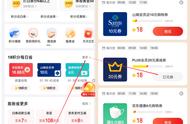你选用的照片必须是清晰的高像素图片,或者如果你不想用你自己的照片来完成本篇教程,你可以和我使用同样的一张女神的照片来操作,亦或者其他的符合上述要求的照片均可

01.在Photoshop中打开你选用的照片,在工具栏中找到套索工具并长按显示它的子工具集,选中磁性套索工具。

02.接下来选择头发边缘的任意一个位置单击,并开始沿着头发的轮廓缓慢移动鼠标去做选区。请尽可能尝试去做,即便你的选区最后不是那么的完美也不用太担心,之后我们会做进一步的调整。当你完成整个头发轮廓的框选并回到起点时,单击起点位置闭合选区。